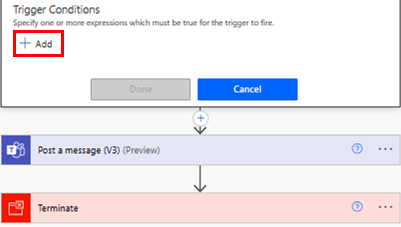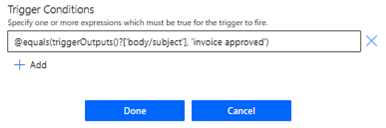Kom i gang med utløsere
En utløser er en hendelse som starter en skyflyt. Du ønsker for eksempel motta et varsel i Microsoft Teams noen sender deg en e-post. I dette tilfellet, når du mottar en e-postmelding, er det utløseren som starter denne flyten.
Power Automate tilbyr koblinger til tjenester som for eksempel SharePoint og Outlook. De fleste koblinger tilbyr forhåndsbygde utløsere som du kan bruke til å starte flytene. Her er en delvis titt på utløsere som Office 365 Outlook-koblingen gir som standard.
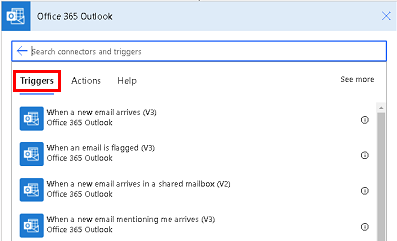
Velg riktig utløser
Utløsere kan startes umiddelbart eller manuelt, etter en tidsplan eller automatisk når en ekstern hendelse oppstår, for eksempel når en e-postmelding mottas. Tabellen nedenfor viser noen vanlige utløserscenarier og typen flyt du bør opprette.
| Utløs scenario | Flyttype |
|---|---|
| Kjør en skyflyt med et trykk på en knapp på mobilenheten for å minne teamet ditt på å bli med i det daglige teammøtet. Du kan utløse disse flytene manuelt fra en hvilken som helst enhet. | Umiddelbar/manuell |
| Kjør en skyflyt etter en tidsplan, f.eks., for å sende en ukentlig prosjektrapport. Velg når (dato og klokkeslett) og frekvens (månedlig / daglig / time og mer). Mer informasjon: Kjøre flyter etter en tidsplan | Planlagt |
| Opprett en skyflyt som utfører oppgaver automatisk etter at en hendelse inntreffer, for eksempel en skyflyt som varsler deg via e-post når noen tweeter med et nøkkelord du angir. Mer informasjon: Opprett en skyflyt fra grunnen av | Automatisert |
Legg til en utløser i en eksisterende flyt
Når du redigerer en utløser i en eksisterende flyt, må den nye utløseren være første trinn i flyten.
Rediger flyten og slett den eksisterende utløseren.
Når du har slettet utløseren, ber Power Automate deg om å velge en ny utløser.
Søk etter koblingen, og velg deretter appikonet. Følgende skjermbilde viser resultatene hvis du søker etter Del.
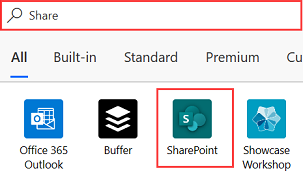
Når du velger appikonet, vises de tilsvarende utløserne og handlingene. Velg utløseren som passer best til dine behov.
Lisensiering for Premium-koblinger
Du trenger en frittstående Power Automate-lisens eller tilgang til alle premium, lokale og egendefinerte koblinger. For flyter som er i konteksten for en innebygd app i Power Apps, kan du bruke Power Apps-lisens. Microsoft 365-planlisenser kan bruke standardkonblinger, men kan ikke bruke premium-koblinger. Hvis du vil lære mer om lisenser, kan du gå til Power Platform-lisensveiledningen.
Følg disse trinnene for å finne lisensen.
- Logg på Power Automate.
- Velg Mine flyter.
- Velg en skyflyt.
- Gå til Detaljer-delen, og vis detaljene under Plan.
Tilpasse en utløser ved å legge til betingelser
Noen ganger kan det hende du må tilpasse en utløser slik at den bare utløses når bestemte betingelser er oppfylt. Det kan for eksempel hende at du bruker SharePoint-utløseren Når et element opprettes eller endres i Power Automate. Denne utløseren utløses for hver endring i SharePoint-elementer. Du vil imidlertid kanskje at flyten bare skal utløses når et element opprettes, eller statusen er merket som Godkjent. Selv om du kan filtrere andre hendelser ved å legge til betingelser i flyten, kjører flyten fremdeles, og kallene telles som en API-forespørsel. Dette fører til at du kan nå grensene for API-forespørsler raskere. Du kan unngå dette ved å skrive uttrykk i utløserbetingelser, slik at du unngår en kjøring hvis betingelsen i utløseren ikke oppfylles.
Bruk utløserbetingelser for å redusere flytkjøringer
Utløserbetingelser kan bidra til å strømlinjeforme flytene og redusere antallet unødvendige kjøringer. Dette bidrar til å holde antallet flytkjøringer og Power Platform-forespørsler lavt. Ved hjelp av utløserbetingelser kan du definere flere betingelser som må oppfylles før en flyt utløses.
Du må for eksempel opprette en flyt som behandler alle godkjente fakturaer. Uten utløserbetingelser utløses flyten hver gang en e-postmelding med faktura mottas, selv om fakturaen ikke er godkjent. Dette kan føre til at flyten kjører 1000 ganger for 1000 fakturaer, selv om bare 50 av dem er godkjente.
Hvis du legger til en utløserbetingelse for å utløse bare når en faktura er godkjent, kjører flyten bare 50 ganger. Dette betyr at den forbruker færre Power Platform-forespørsler. Hvis utløserbetingelsen ikke oppfylles, utløses ikke flyten, og kjøringen blir ikke logget.
Dette er spesielt viktig i miljøer der du betaler for forbruk, og belastes for hver flytkjøring. Ved å redusere antall kjøringer kan du holde kostnadene lave samtidig som du oppnår ønskede resultater.
Notat
- Power Automate bruker enten den klassiske skyflytutformingen eller den nye moderne utformingen med Copilot-funksjoner. Hvis du vil finne ut hvilken utforming du bruker, kan du gå til Notat-delen i Utforsk skyflytutformingen.
- Når du bytter mellom den klassiske og moderne designeren, blir du bedt om å lagre flyten. Du kan ikke lagre og bytte før alle feil er løst.
[Dette emnet inneholder dokumentasjon for forhåndsversjonen, og kan bli endret.]
Slik angir du en utløserbetingelse:
Velg utløseren for flyten.
Velg Innstillinger.
Velg Legg til ved siden av Utløserbetingelser.
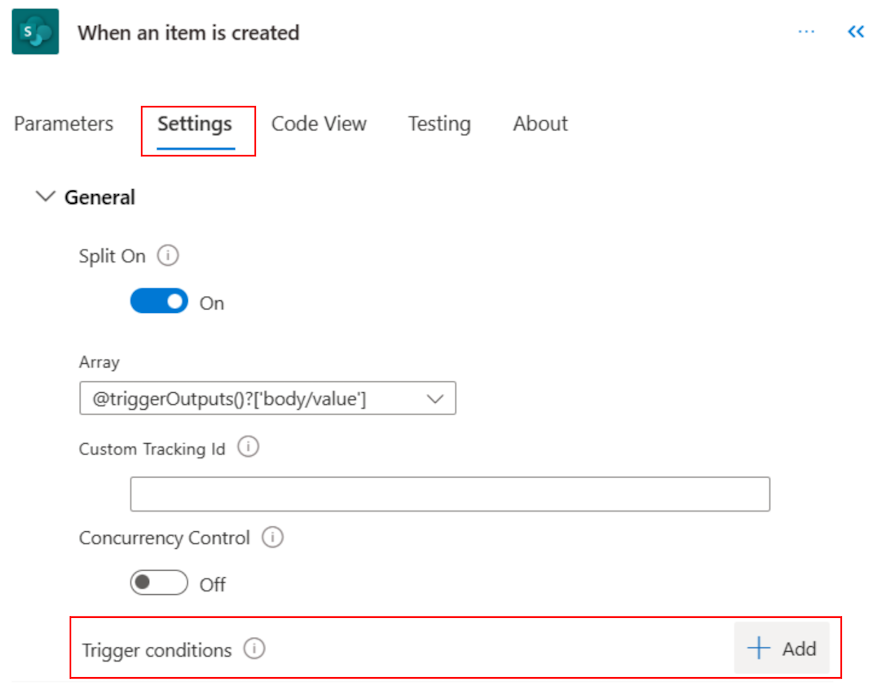
Legg til et uttrykk.
Merk
Alle utløserbetingelser må starte med et @-symbol.

Alternativt kan du følge instruksjonene i Enkel oppretting av uttrykk.
Hvis du har flere filterbetingelser å legge til, kan du velge + Legg til og legge til uttrykk.
Som standard må alle betingelser være oppfylt for at betingelsen skal være sann. Hvis en betingelse er valgfri, må du bruke ELLER og deretter syntaksen
@or (test1, test2,test3).
Enkel oppretting av uttrykk
Flyten kan generere uttrykk for deg.
- I flyten velger du +-tegnet på nedoverpilen og velger deretter Legg til en handling.
- Søk etter handlingen Filtermatrise, og velg den.
- Opprett betingelsen på Filtermatrise-kortet.
- Velg Rediger i avansert modus, og kopier uttrykket.
- Lim inn uttrykket i utløserbetingelsen.
- Fjern handlingen Filtermatrise.